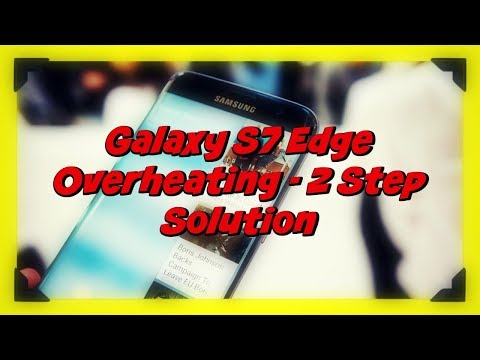
Contenuto
- Risoluzione dei problemi del Galaxy S7 Edge che si surriscalda o si surriscalda
- Altri problemi di surriscaldamento
Mentre è normale che gli smartphone sviluppino calore nel tempo, è assolutamente preoccupante se il tuo dispositivo, in questo caso un #Samsung #Galaxy S7 Edge (# S7Edge), si riscalda troppo al punto da surriscaldarsi.
Risoluzione dei problemi del Galaxy S7 Edge che si surriscalda o si surriscalda
È fondamentale risolvere i problemi o dedicare del tempo a ispezionare il telefono una volta che si nota che sta sviluppando troppo calore o nel punto in cui ci si sente a disagio a toccarlo. Il surriscaldamento può spesso essere accompagnato da arresti casuali e problemi di sfarfallio dello schermo, ma non aspettare che si verifichino questi sintomi. Detto questo, ecco le cose che puoi fare se il tuo Galaxy S7 Edge si sta riscaldando ...
Passaggio 1: verificare che l'LDI (Liquid Damage Indicator) non sia scattato
È molto importante che prima di passare ad altre procedure di risoluzione dei problemi, è necessario verificare se la causa del riscaldamento o del surriscaldamento è un danno da liquidi perché, in tal caso, NON continuare la risoluzione dei problemi del dispositivo.
Personalmente ho visto le batterie esplodere a causa di sovraccarico, cortocircuito ed esposizione al calore e al fuoco. A questo punto, non sappiamo davvero quale sia la vera causa dello sviluppo di calore nel tuo dispositivo, ma come parte di una precauzione di sicurezza, controlla immediatamente l'indicatore di danno da liquidi se è scattato o meno.
Rimuovere la SIM e lo slot per schede microSD dal telefono, guardare nella porta e controllare l'LDI. Se è bianco, potrebbe non essere un danno da liquidi, ma se l'adesivo sembra essere viola, rosa o rosso, c'è una maggiore possibilità che sia davvero un danno liquido a causare il surriscaldamento del dispositivo. In questo caso, NON tentare MAI di accendere il telefono (se spento) né di caricarlo anche se il livello della batteria è basso. Ciò potrebbe causare ulteriori problemi.
Supponendo che il tuo telefono subisca danni causati dall'acqua, non rimettere a posto le schede SIM e SD. Invece, metti il telefono in una ciotola di riso in posizione verticale per consentire ai chicchi di assorbire l'umidità presente nel telefono. Dopo un paio di giorni, prova ad accenderlo e a caricarlo per alcuni minuti. Se si riscalda ancora o se non si riaccende, è ora che il tecnico lo controlli per te.
DEVI LEGGERE: Cose che devi fare se il tuo Samsung Galaxy S7 Edge è caduto in acqua e non si accende dopo
Passaggio 2: avviare S7 Edge in modalità provvisoria e osservare
Dovresti provare questo solo se sei sicuro al 100% che il tuo telefono non si è bagnato o immerso nell'acqua. Stiamo ora cercando di scoprire se le tue app hanno qualcosa a che fare con il problema. Come sai, ci sono app o giochi che utilizzano troppe risorse (CPU e RAM più display, ecc.) E questi sono i tipi che possono causare il surriscaldamento del telefono.
L'avvio del telefono in modalità provvisoria disabiliterà temporaneamente tutte le app di terze parti. Questo ti darà immediatamente un'idea se sono le app di terze parti a causare il problema o quelle preinstallate a seconda del risultato. Ma tieni presente che l'avvio in modalità provvisoria non risolve nulla. Lo stai facendo per osservare le prestazioni del tuo dispositivo. Ecco come avvii il tuo Galaxy S7 Edge in modalità provvisoria:
- Tieni premuto il tasto di accensione.
- Non appena puoi vedere il "Samsung Galaxy S7 EDGE" sullo schermo, rilascia il tasto di accensione e tieni premuto immediatamente il tasto Volume giù.
- Continua a tenere premuto il pulsante Volume giù fino a quando il dispositivo non termina il riavvio.
- Puoi rilasciarlo quando visualizzi "Modalità provvisoria" nell'angolo inferiore sinistro dello schermo.
Una volta in questo stato e il telefono si sta ancora riscaldando, il problema potrebbe essere causato da app preinstallate o dal firmware stesso. Altrimenti, devi solo trovare app di terze parti che potrebbero causare il problema e provare a disabilitarle o disinstallarle. Puoi anche provare a reinstallarli per vedere se questo fa la differenza. In questo caso, non devi preoccuparti così tanto del tuo telefono perché va bene.
Passaggio 3: eseguire il ripristino totale per escludere problemi con il firmware
Devi farlo solo se il tuo telefono si riscalda ancora mentre è in modalità provvisoria, cioè, ovviamente, se il dispositivo è ancora alimentato con una batteria sufficiente. Lo scopo di questa procedura è semplice; per escludere la possibilità che una o alcune delle app preinstallate o il firmware stesso stiano causando il problema. Come sai, un ripristino riporterà il telefono alle impostazioni di fabbrica o allo stato in cui tutto funziona correttamente.
Tuttavia, è necessario eseguire il backup di tutti i file e i dati che non si desidera perdere poiché verranno eliminati durante il processo e non potranno essere recuperati se ciò accade. Questo è anche il motivo per cui questa procedura deve arrivare per ultima.
- Spegni il tuo Samsung Galaxy S7 Edge.
- Premi e tieni premuti i tasti Home e Volume SU, quindi tieni premuto il tasto di accensione. NOTA: Non importa per quanto tempo tieni premuti i tasti Home e Volume su, non influirà sul telefono, ma quando tieni premuto il tasto di accensione, è quando il telefono inizia a rispondere.
- Quando il Samsung Galaxy S7 Edge viene visualizzato sullo schermo, rilascia il tasto di accensione ma continua a tenere premuti i tasti Home e Volume su.
- Quando viene visualizzato il logo Android, è possibile rilasciare entrambi i tasti e lasciare il telefono per circa 30-60 secondi. NOTA: Il messaggio "Installazione dell'aggiornamento del sistema" potrebbe essere visualizzato sullo schermo per diversi secondi prima di visualizzare il menu di ripristino del sistema Android. Questa è solo la prima fase dell'intero processo.
- Utilizzando il tasto Volume giù, naviga tra le opzioni ed evidenzia "cancella dati / ripristino dati di fabbrica".
- Una volta evidenziato, puoi premere il tasto di accensione per selezionarlo.
- Ora evidenzia l'opzione "Sì, elimina tutti i dati utente" utilizzando il tasto Volume giù e premi il pulsante di accensione per selezionarlo.
- Attendi che il telefono abbia terminato di eseguire il ripristino totale. Al termine, evidenzia "Riavvia il sistema ora" e premi il tasto di accensione.
- Il telefono ora si riavvierà più a lungo del solito.
Questa guida alla risoluzione dei problemi in 3 passaggi è per le unità che si stanno riscaldando ma possono ancora avviarsi o accendersi correttamente.
Altri problemi di surriscaldamento
- Per le unità che si riscaldano solo durante la carica, prova a caricarle mentre sono spente. Se si stanno ancora riscaldando al punto che è scomodo tenerli in braccio, mandali immediatamente per la riparazione.
- Per coloro che si surriscaldano durante l'utilizzo o la riproduzione di giochi, è necessario un ripristino per risolvere il problema, soprattutto se il dispositivo non si è riscaldato durante le prime settimane di utilizzo dell'app.
- Le unità che sono cadute su una superficie dura e dopo hanno iniziato a riscaldarsi, è ovviamente un danno fisico e per questo è necessario un tecnico.
- Se il telefono ha iniziato a surriscaldarsi senza motivo apparente, eseguire il backup dei dati e ripristinarlo. Se il problema persiste, consultare subito un tecnico.
METTITI IN COMUNICAZIONE CON NOI
Siamo sempre aperti ai tuoi problemi, domande e suggerimenti, quindi non esitare a contattarci compilando questo modulo. Questo è un servizio gratuito che offriamo e non ti addebiteremo un centesimo per questo. Tuttavia, tieni presente che riceviamo centinaia di e-mail ogni giorno ed è impossibile per noi rispondere a ciascuna di esse. Ma stai certo che leggiamo ogni messaggio che riceviamo. Per coloro che abbiamo aiutato, spargi la voce condividendo i nostri post con i tuoi amici o semplicemente mettendo mi piace alla nostra pagina Facebook e Google+ o seguici su Twitter.



